See artikkel on koostatud masintõlke abil.
Kuidas ma saan Pipedrive'is esemeid kustutada?
Tõhusa Pipedrive'i andmebaasi haldamine võib mõnikord tähendada andmete puhastamist. Siiski tunnistame, et igal kasutajal ei tohiks olla võimalust kustutada potentsiaalselt väärtuslikku teavet teie kontolt.
Andmete turvalisuse tagamiseks saab Pipedrive'is kustutamisvõimalust lubada ainult teatud kasutajagruppidele õiguste komplektide kaudu.
Kui olete konto seadete kasutaja ja soovite reguleerida tehingute või tegevuste kustutamise lubasid teatud kasutajatele oma Pipedrive'i kontol, saate seda teha minnes valikule Seaded > Kasutajate haldus > Õiguste komplektid ja kohandades need oma eelistuste järgi.
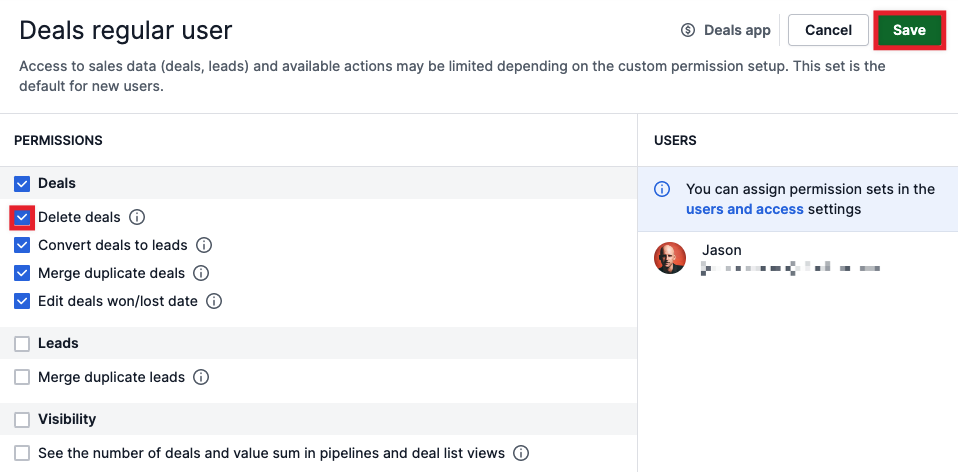
Esemete kustutamine Pipedrive'is
Sõltuvalt olukorrast võib teil tekkida vajadus Pipedrive'is esemeid mitmel erineval viisil kustutada. Oleme loonud mitu erinevat viisi esemete kustutamiseks Pipedrive'is ja abistame teid igas olukorras.
Eseme detailvaate kustutamiseks Pipedrive'is:
- Klõpsake tehingu, isiku või organisatsiooni nime, et minna selle eseme detailvaatesse.
- Klõpsake Pipedrive'i rakenduse ülemises paremas nurgas leiduvat "...".
- Valige sealt leitud "Kustuta" valik.
- Kuvatavas teates kinnitage, et soovite selle eseme kustutada.
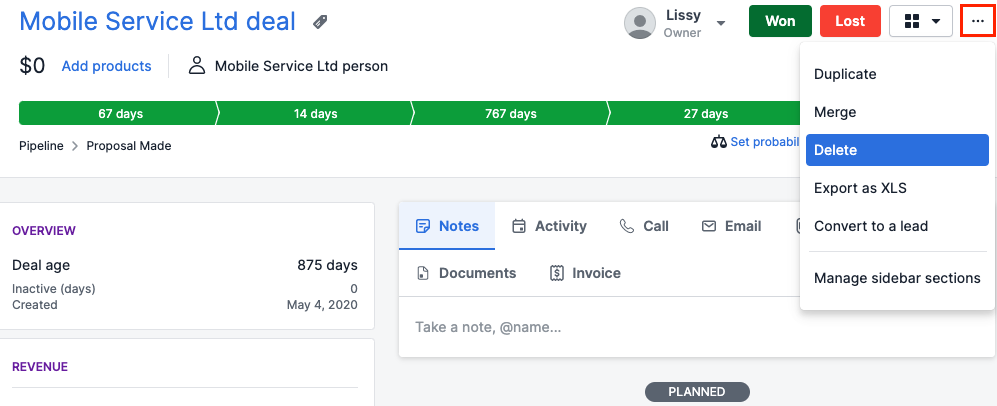
Tehingu kustutamiseks oma tehingute vaate pipeline vaates:
- Minge oma tehingute vaatesse ja klõpsake pipeline vaates.
- Klõpsake tehingut, mida soovite kustutada, ja lohistage see Pipedrive'i rakenduses oma ekraani allserva.
- Noolt kustutamise nupu kohal hoides vabastage hiireklõps.
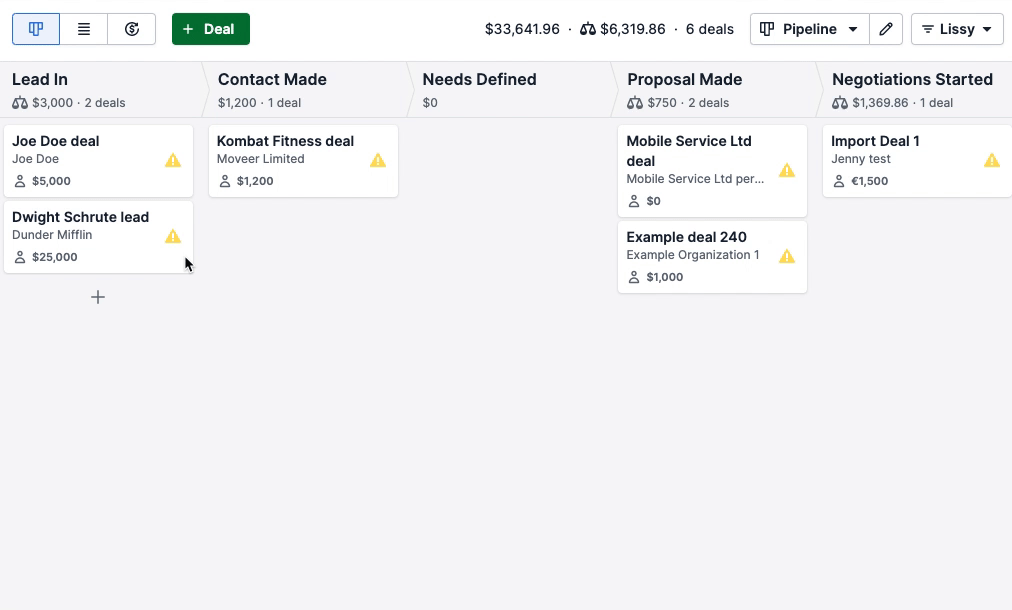
Valitud esemete kustutamiseks loendi vaates:
- Minge sellele elemendile (nt tehingud, tegevused, inimesed või organisatsioonid) Pipedrive'i vahekaardile, mille soovite kustutada.
- Kasutades Pipedrive'i rakenduse vasakul küljel olevaid märkeruute, valige esemed, mida soovite kustutada.
- Klõpsake loendivaate kohal ilmuvat prügikasti ikooni.
- Kuvatavas teates kinnitage, et soovite need elemendid kustutada.
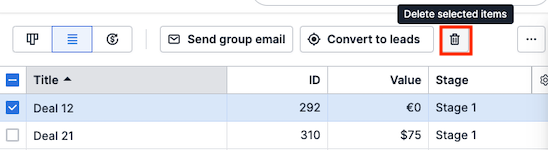
Kas see artikkel oli abiks?
Jah
Ei